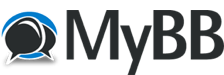15-01-2012, 01:59 PM
Bilgisayarınızın sabit diskinde yeterli miktarda boş alan varsa, Windows'un yeni bir sürümünü ayrı bir bölüme yükleyebilir ve önceki Windows sürümünü bilgisayarınızda tutabilirsiniz. Buna çoklu önyükleme veya çift önyükleme yapılandırması adı verilir. Bilgisayarınızı başlattığınızda, çalıştırılacak Windows sürümünü seçebilirsiniz. Daha fazla bilgi için bkz. Bilgisayarımda birden çok işletim sistemine (çoklu önyükleme) sahip olabilir miyim?
Çoklu önyükleme her işletim sistemi için bilgisayarınızın sabit diskinde ayrı bölümler olmasını gerektirir. Bir bölüm oluşturmak ve biçimlendirmek için bkz. Sabit disk bölümü oluşturma ve biçimlendirme.
Linkleri görebilmek için Üye Olun veya Giriş Yapın.
Uyarı
İlk olarak eski işletim sistemini yüklemeniz ve sonra daha yeni olan işletim sistemini yüklemeniz gerekir. Bu sırayı izlemezseniz (örneğin Windows 7 çalıştıran bir bilgisayara Windows Vista yüklerseniz), sisteminiz çalışmaz duruma gelebilir. Bu durum, eski Windows sürümleri daha yeni Windows sürümlerinde kullanılan başlangıç dosyalarını tanımadığı ve bu dosyaların üzerine yazabileceği için oluşabilir.
Windows'u ayrı bir bölüme veya sabit diske yüklemek için
Windows'u yüklemeden önce, tüm virüsten koruma yazılımlarını devre dışı bıraktığınızdan ve dosyalarınızın yedeğini harici bir sabit diske, CD'ye, DVD'ye, bir USB flash sürücüye veya bir ağ klasörüne aldığınızdan emin olun. Ayrıca, 25 karakterli Windows ürün anahtarınızı bulun. Bunu, Windows paketinde yükleme diski kutusunda veya Windows 7'yi çevrimiçi satın alıp karşıdan yüklediyseniz onay e-postasında bulabilirsiniz. Windows 7 yükleme hakkında ayrıntılı yönergeler için bkz. Windows 7'yi yükleme ve yeniden yükleme.
Bilgisayarınızı açarak geçerli Windows sürümünüzün normal başlamasını sağlayın ve ardından aşağıdakilerden birini yapın:
Windows 7'yi karşıdan yüklediyseniz, karşıdan yüklediğiniz yükleme dosyasına gidin ve ardından bu dosyayı (genellikle Tür sütununda Uygulama dosyası olarak belirtilir) çift tıklatın.
Windows 7 yükleme diskiniz varsa, diski bilgisayarınıza takın. Kurulum otomatik olarak başlamalıdır. Başlamazsa, Başlat düğmesini tıklatın, Bilgisayar'ı tıklatın, DVD sürücünüzü çift tıklatarak Windows 7 yükleme diskini açın ve ardından setup.exe'yi çift tıklatın.
Windows 7'yi bir USB flash sürücüye karşıdan yüklediyseniz, sürücüyü bilgisayarınıza takın. Kurulum otomatik olarak başlamalıdır. Başlamazsa, Başlat düğmesini tıklatın, Bilgisayar'ı tıklatın, sürücüyü çift tıklatın ve ardından setup.exe'yi çift tıklatın.
Windows'u yükle menüsündeki Şimdi yükle'yi tıklatın.
Yükleme için önemli güncelleştirmeleri al sayfasında, yüklemenin başarıyla tamamlanmasına ve bilgisayarınızın güvenlik tehditlerinden korunmasına yardımcı olmak için son güncelleştirmeleri almanızı öneririz. Güncelleştirmeleri almak için Internet'e bağlı olmanız gerekir. Bilgisayarınız Internet'e bağlı değilse bu sayfa görüntülenmeyebilir.
Lütfen lisans koşullarını okuyun sayfasında, lisans koşullarını kabul ediyorsanız Lisans koşullarını kabul ediyorum'u tıklatın.
Hangi yükleme türünü istiyorsunuz? sayfasında Özel'i tıklatın.
Windows'u nereye yüklemek istiyorsunuz? sayfasında, yeni Windows işletim sistemini yüklemek istediğiniz bölümü veya diski seçin.
Windows'u, önceki Windows sürümünün yüklü olduğu bölümden farklı bir bölüme yüklediğinizden emin olun.
Yüklemeye başlamak için İleri'yi tıklatın. Bir uyumluluk raporu görüntülenebilir.
Notlar
Notlar
Başlangıç sorunları hakkında gelişmiş sorun giderme bilgileri için bkz. Sistem Yapılandırması'nı kullanma.
Windows 7'yi çoklu önyüklemeli yapılandırmadan güvenle kaldırma hakkında bilgi edinmek için bkz. Çoklu önyüklemeli sistemde Windows 7'yi kaldırma.
kaynak:microsoft.com
Çoklu önyükleme her işletim sistemi için bilgisayarınızın sabit diskinde ayrı bölümler olmasını gerektirir. Bir bölüm oluşturmak ve biçimlendirmek için bkz. Sabit disk bölümü oluşturma ve biçimlendirme.
Linkleri görebilmek için Üye Olun veya Giriş Yapın.
Uyarı
İlk olarak eski işletim sistemini yüklemeniz ve sonra daha yeni olan işletim sistemini yüklemeniz gerekir. Bu sırayı izlemezseniz (örneğin Windows 7 çalıştıran bir bilgisayara Windows Vista yüklerseniz), sisteminiz çalışmaz duruma gelebilir. Bu durum, eski Windows sürümleri daha yeni Windows sürümlerinde kullanılan başlangıç dosyalarını tanımadığı ve bu dosyaların üzerine yazabileceği için oluşabilir.
Windows'u ayrı bir bölüme veya sabit diske yüklemek için
Windows'u yüklemeden önce, tüm virüsten koruma yazılımlarını devre dışı bıraktığınızdan ve dosyalarınızın yedeğini harici bir sabit diske, CD'ye, DVD'ye, bir USB flash sürücüye veya bir ağ klasörüne aldığınızdan emin olun. Ayrıca, 25 karakterli Windows ürün anahtarınızı bulun. Bunu, Windows paketinde yükleme diski kutusunda veya Windows 7'yi çevrimiçi satın alıp karşıdan yüklediyseniz onay e-postasında bulabilirsiniz. Windows 7 yükleme hakkında ayrıntılı yönergeler için bkz. Windows 7'yi yükleme ve yeniden yükleme.
Bilgisayarınızı açarak geçerli Windows sürümünüzün normal başlamasını sağlayın ve ardından aşağıdakilerden birini yapın:
Windows 7'yi karşıdan yüklediyseniz, karşıdan yüklediğiniz yükleme dosyasına gidin ve ardından bu dosyayı (genellikle Tür sütununda Uygulama dosyası olarak belirtilir) çift tıklatın.
Windows 7 yükleme diskiniz varsa, diski bilgisayarınıza takın. Kurulum otomatik olarak başlamalıdır. Başlamazsa, Başlat düğmesini tıklatın, Bilgisayar'ı tıklatın, DVD sürücünüzü çift tıklatarak Windows 7 yükleme diskini açın ve ardından setup.exe'yi çift tıklatın.
Windows 7'yi bir USB flash sürücüye karşıdan yüklediyseniz, sürücüyü bilgisayarınıza takın. Kurulum otomatik olarak başlamalıdır. Başlamazsa, Başlat düğmesini tıklatın, Bilgisayar'ı tıklatın, sürücüyü çift tıklatın ve ardından setup.exe'yi çift tıklatın.
Windows'u yükle menüsündeki Şimdi yükle'yi tıklatın.
Yükleme için önemli güncelleştirmeleri al sayfasında, yüklemenin başarıyla tamamlanmasına ve bilgisayarınızın güvenlik tehditlerinden korunmasına yardımcı olmak için son güncelleştirmeleri almanızı öneririz. Güncelleştirmeleri almak için Internet'e bağlı olmanız gerekir. Bilgisayarınız Internet'e bağlı değilse bu sayfa görüntülenmeyebilir.
Lütfen lisans koşullarını okuyun sayfasında, lisans koşullarını kabul ediyorsanız Lisans koşullarını kabul ediyorum'u tıklatın.
Hangi yükleme türünü istiyorsunuz? sayfasında Özel'i tıklatın.
Windows'u nereye yüklemek istiyorsunuz? sayfasında, yeni Windows işletim sistemini yüklemek istediğiniz bölümü veya diski seçin.
Windows'u, önceki Windows sürümünün yüklü olduğu bölümden farklı bir bölüme yüklediğinizden emin olun.
Yüklemeye başlamak için İleri'yi tıklatın. Bir uyumluluk raporu görüntülenebilir.
Notlar
Notlar
Başlangıç sorunları hakkında gelişmiş sorun giderme bilgileri için bkz. Sistem Yapılandırması'nı kullanma.
Windows 7'yi çoklu önyüklemeli yapılandırmadan güvenle kaldırma hakkında bilgi edinmek için bkz. Çoklu önyüklemeli sistemde Windows 7'yi kaldırma.
kaynak:microsoft.com

Bir masal var yaşar, uzaklarda
Bu ömür yetmez ona kavuşmaya